【Windows Store下载】Windows Store应用商店 v2020 官方最新版
按下回车
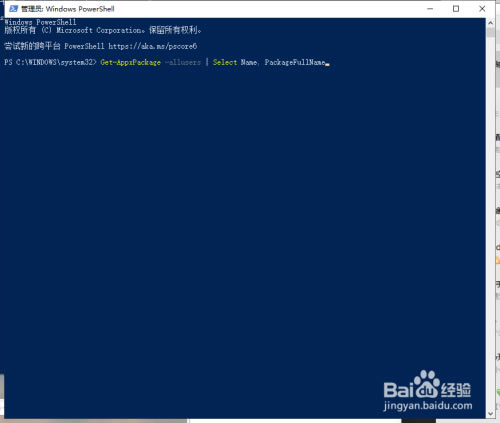
找到Microsoft.WindowsStore对应的信息条
并且复制后面的内容(选中后右键即可)
我的电脑为Microsoft.WindowsStore_11910.1001.5.0_x64__8wekyb3d8bbwe
注意不同的电脑信息不同。
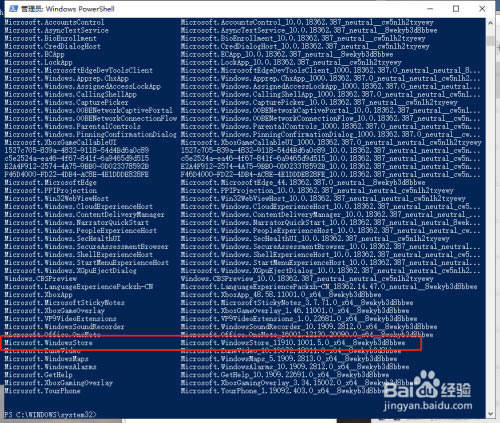
在下方输入
Add-appxpackage -register "C:\Program Files\WindowsApps\Microsoft.WindowsStore_11910.1001.5.0_x64__8wekyb3d8bbwe\appxmanifest.xml" -disabledevelopmentmode
注意复制为如下(中间不要有空格!否则会报错找不到路径)
1.Add-appxpackage -register "C:\Program Files\WindowsApps\
2.你自己的查询到的信息
3.\appxmanifest.xml" -disabledevelopmentmode
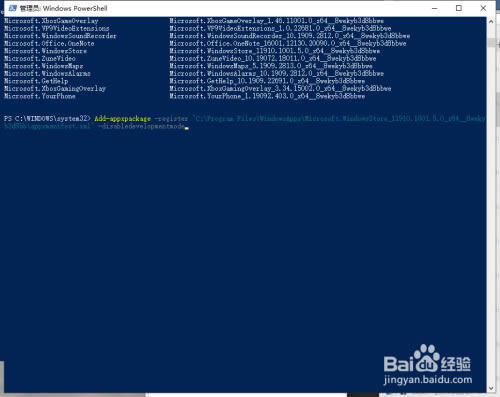
在开始菜单输入windows可以看到store已经下载好了
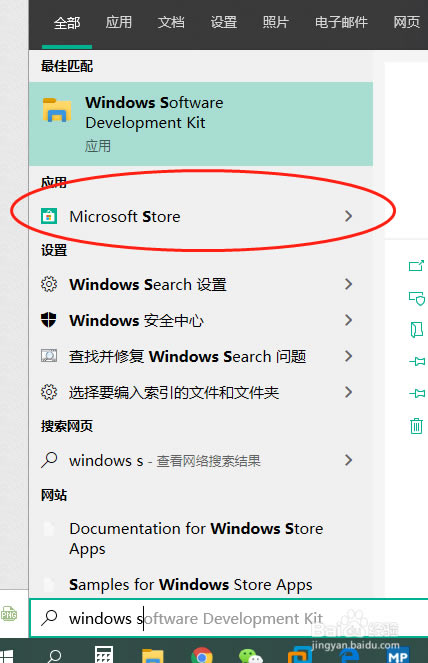
常见问题
如果你使用的是 Windows 10,并且你在使用 Microsoft Store 应用时遇到问题,请考虑这些更新和修复程序。
首先,登录到你的 Microsoft 帐户。接下来,按照显示的顺序实施这些可能的解决方案。
确保 Windows 具有最新更新:选择立即检查更新,然后选择检查更新。 或者选择“开始”按钮,然后选择“设置” > “更新和安全” > “Windows 更新” > “检查更新”。如果有可用更新,请选择“立即安装”。
确保应用适用于 Windows 10。有关详细信息,请参阅你的应用不适用于 Windows 10。
更新 Microsoft Store: 选择“开始” 按钮,然后从应用列表中选择 Microsoft Store。在 Microsoft Store 中,选择“查看更多” > “下载和更新”> “获取更新” 。如果 Microsoft Store 的更新可用,它会自动开始安装。
游戏疑难解答:如果你在安装游戏时遇到问题,请参阅 Windows 10 上的游戏安装疑难解答。
修复或重置应用: 请参阅在 Windows 10 中修复或删除程序。
重新安装应用: 在 Microsoft Store 中,选择“查看更多” > “我的库” 。选择希望重新安装的应用,然后选择“安装”。
运行疑难解答:选择“开始” 按钮,然后依次选择“设置” >“更新和安全” >“疑难解答”,然后从应用列表中选择“Windows Store 应用”>“运行疑难解答”。
……
【Windows Store下载】Windows Store应用商店 v2020 官方最新版 >>本地高速下载
>>本地下载